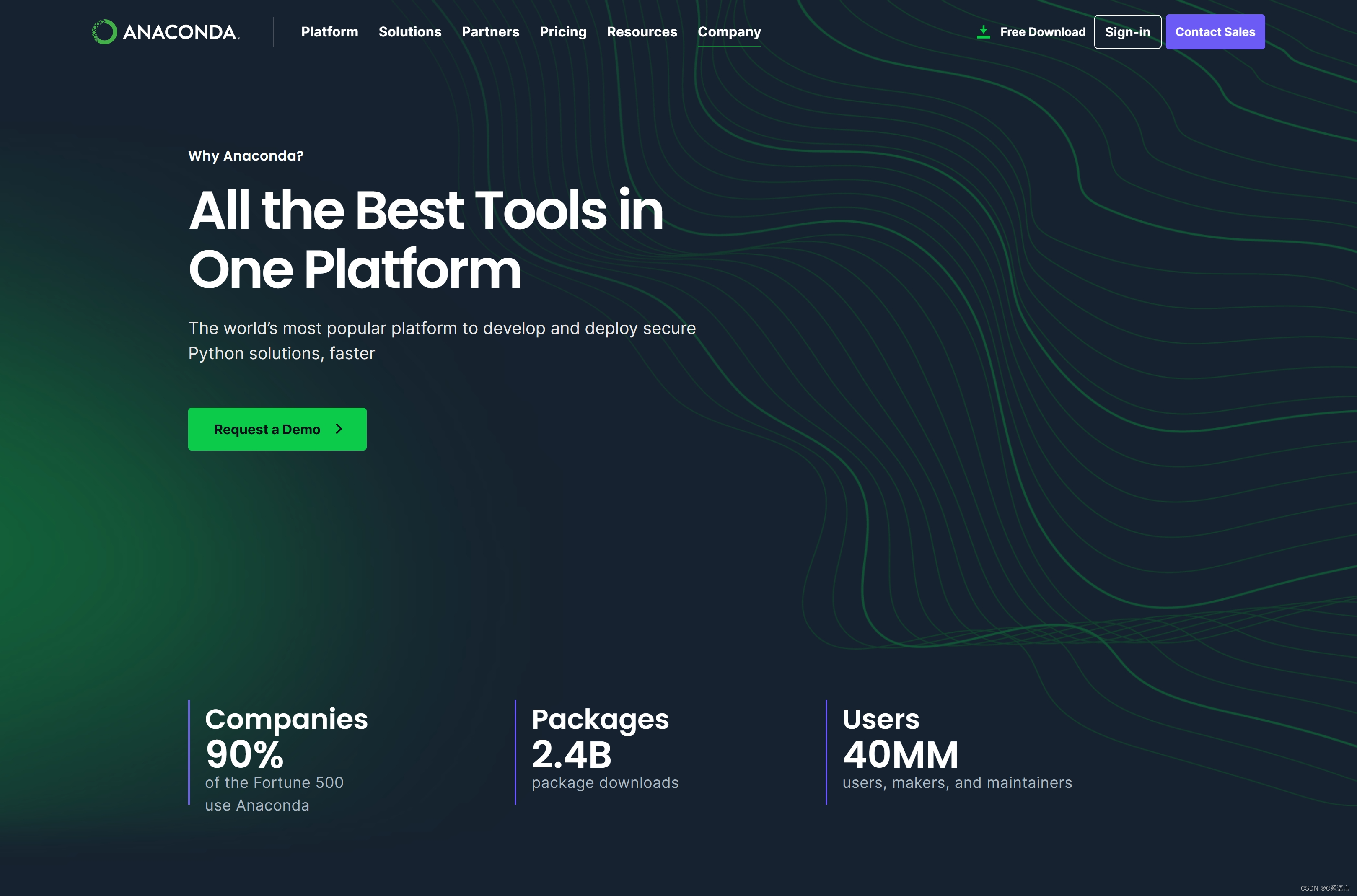1 pip下载库包报错:Defaulting to user installation because normal site-packages is not writeable
1、在使用pip下载库包的时候报错:Defaulting to user installation because normal site-packages is not writeable(我的anaconda安装在了D盘)
2、错误解决方式:
查看了下anaconda的安装路径,查看目录属性,发现是只读属性,因此需要修改权限,或者使用管理员权限打开命令行,具体操作步骤(参考):
1)修改目录权限属性
2)找到site.py文件:在命令行下输入:python -m site -help

然后打开site.py文件,把其中的:
USER_SITE = None
USER_BASE = None
改为如下(路径修改为自己的anaconda的安装路径即可):
USER_SITE = "D:\software_install\anaconda_install\Lib\site-packages"
USER_BASE = "D:\software_install\anaconda_install\Scripts"
2 Windows python pip换源不生效
1、问题描述
Windows python pip换源不生效:在C:\Users\chaoke目录下新建pip目录,并在pip目录下新建pip.ini文件,然后在pip.ini文件中设置镜像源信息如下:
[global]
index-url = https://pypi.tuna.tsinghua.edu.cn/simple
timeout = 500
但是下载的时候默认还是从官方的pypi下载,速度比较慢,我测试临时使用pip镜像源的时候又没有问题:
pip install package_name -i index-url # 这样没有问题
但是我的配置文件没有问题,而且我在另外一台电脑上也是这样设置的,可以正常使用,目前不知道具体原因是什么!
2、解决方式:
pip在安装库包之前,会先去读取pip的配置文件pip.ini,配置文件一般存放在如下的路径下,可以使用pip -v config list 查看配置文件存放的路径:

因此把配置文件pip.ini放置到上面的四个路径中都是可以的!
但是,我尝试手动新建pip目录和pip.ini文件,然后放到目录:C:\Users\chaoke和C:\Users\chaoke\AppData\Roaming中都没有生效不知道是为什么!
最终的错误解决方式:使用pip命令的方式配置镜像源,命令如下:
pip config set global.index-url https://pypi.tuna.tsinghua.edu.cn/simple
可以看到默认配置文件被放到了: C:\Users\chaoke\AppData\Roaming\pip目录下!
3、问题原因找到
然后我去看了下Roaming目录下的pip.ini配置文件,发现使用pip config set命令设置生成的配置文件pip.ini类型是配置设置

使用记事本创建的pip.ini文件的类型是文本文档,竟然是文档类型不一样,我有点不理解,这个读取出来不都是相同的文本吗?
上面说到我自己创建的配置文件pip.ini其实是pip.ini.txt,我没有注意到文件后缀名被隐藏了,只要把文件文件扩展名打开即可,然后再把后缀名命名为:pip.ini即可!文章来源:https://www.toymoban.com/news/detail-801448.html
 文章来源地址https://www.toymoban.com/news/detail-801448.html
文章来源地址https://www.toymoban.com/news/detail-801448.html
到了这里,关于Windows python pip换源不生效(window11系统),以及pip下载库包报错 because normal site-packages is not writeable的文章就介绍完了。如果您还想了解更多内容,请在右上角搜索TOY模板网以前的文章或继续浏览下面的相关文章,希望大家以后多多支持TOY模板网!